Cómo importar documentos .docx en WordPress
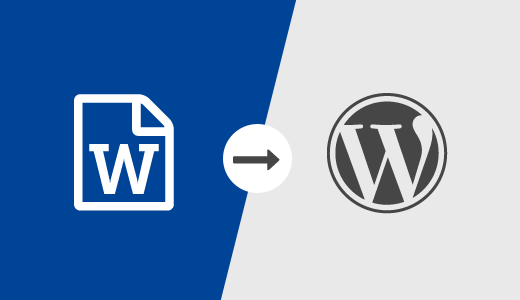
¿Te gusta escribir en Microsoft Word en lugar de WordPress? ¿Desea importar el documento .docx en WordPress en lugar de copiar / pegar, lo que generalmente desordena el formato? En este artículo, le mostraremos cómo importar documentos .docx en WordPress.
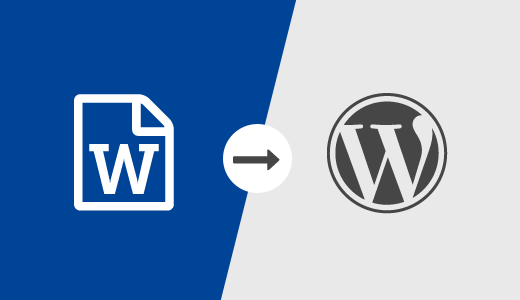
Por qué y cuándo necesita importar correctamente archivos .docx en WordPress?
Algunos usuarios prefieren escribir sus artículos en Microsoft Word, que viene con un corrector ortográfico, tesauro, plantillas, estilos y formato integrados. El editor visual de WordPress predeterminado no ofrece todas estas características..
Otro posible escenario de uso es el blogging invitado. Si no desea que los autores invitados accedan a su área de administración de WordPress, a menudo envían sus publicaciones invitadas en formato HTML o en un documento .docx..
Por último, es posible que ya tenga algo de contenido guardado en documentos .docx. Copiar y pegar desde docx puede ser difícil, especialmente si tiene que copiar contenido de varios documentos.
Dicho esto, veamos cómo puede importar correctamente documentos .docx en WordPress sin romper el formato.
Importando documentos .docx en WordPress
Lo primero que debes hacer es instalar y activar el complemento convertidor .docx de Mammoth. Para obtener más detalles, consulte nuestra guía paso a paso sobre cómo instalar un complemento de WordPress.
Tras la activación, debe crear una nueva publicación o editar una existente. En la pantalla de edición posterior, encontrará el metabox del convertidor .docx de Mammoth debajo del editor de publicaciones..

Simplemente haga clic en el botón elegir archivo para seleccionar un archivo .docx de su computadora.
Tan pronto como seleccione el archivo .docx, el complemento le mostrará tres vistas para los documentos. En la pestaña Visual, verá cómo se verá el documento en WordPress.

Notará que ignorará los estilos aplicados a sus documentos .docx como el color del texto, el color de fondo, el relleno, el margen, etc. En cambio, permitirá que la hoja de estilo de su tema controle cómo mostrar esas cosas..
También puede ver el HTML generado por el convertidor haciendo clic en el botón HTML sin procesar. Puede hacer clic en el botón de mensajes para ver si hubo advertencias o errores durante la conversión.
Si está satisfecho con el aspecto del documento en la pestaña visual, puede hacer clic en 'Insertar en el editor' botón. El complemento insertará HTML convertido en su editor de publicaciones de WordPress.
Puedes seguir trabajando en la publicación. Si es nuevo en WordPress, puede consultar nuestra guía sobre cómo agregar una nueva publicación en WordPress y utilizar todas las funciones..
El complemento convertidor de Mammoth .docx convierte un archivo .docx en un formato HTML limpio compatible con WordPress. Actualmente, el complemento soporta las siguientes características:
- Los encabezados como Encabezado 1, Encabezado 2, se convierten en h1, h2, etc..
- Liza
- Las tablas se importan sin formato como el borde y los colores de celda
- Formatos HTML simples como negrita, cursiva, superíndice y subíndice
- Las imágenes incrustadas en el documento se importan en WordPress
- Campo de golf
- Los cuadros de texto se convierten en párrafos simples
El complemento no realiza ningún cambio en su documento .docx original, ni siquiera lo almacena en su sitio de WordPress.
Esperamos que este artículo te haya ayudado a importar documentos .docx en WordPress. También puede consultar nuestra guía sobre cómo incrustar PDF, hojas de cálculo y otros documentos en WordPress.
Si le ha gustado este artículo, suscríbase a nuestros tutoriales en video del Canal de YouTube para WordPress. También puedes encontrarnos en Twitter y Facebook..


